Дечје у Мицрософт Ворд - Како креирати, уређивати или избрисати

- 1656
- 509
- Joe Purdy
Искусни корисници МС Оффице-а добро су свесни да свака од његових апликација има много корисних опција које олакшавају живот. На пример, Ворд има своје занимљиве чипове, од којих је један тако тако саслушан "колоне".

Шта су колачи
Када радите са текстуалним датотекама, многи су наишли на бројање страница, што значајно помаже када требате пронаћи одређену страницу у великом документу. Такође се лако можете назвати када разговарате са другим људима у четовима и форумима. У овом случају таква опција као колумнит иде на први план.
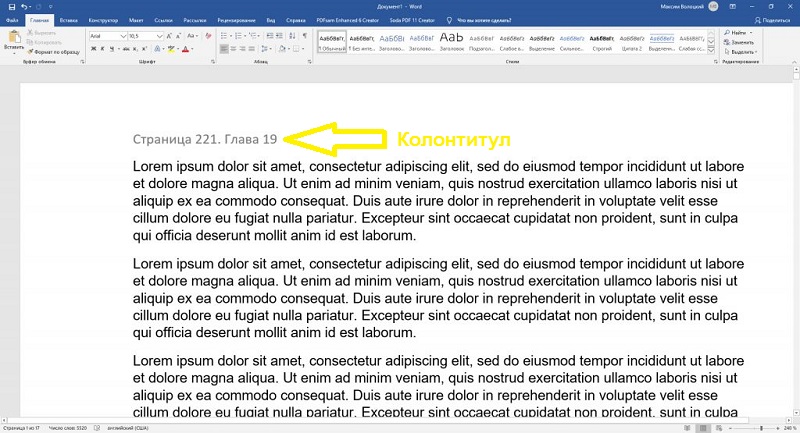
Једноставним речима, ово је одређени скуп знакова који ће се приказати на свакој страници, односно да их се може видети, претварајући их на сам крај датотеке. Када говоре о горњем хладноћу и доњим, то се односи на место на врху сваке странице или испод, респективно.
Како уметнути ступце у Ворд
Рад са колачама започиње чињеницом да их могу моћи да ураде да их почну. То није тешко искусног корисника, али придошлици често немају појма у којима се делови менија тражи да траже потребне тастере.
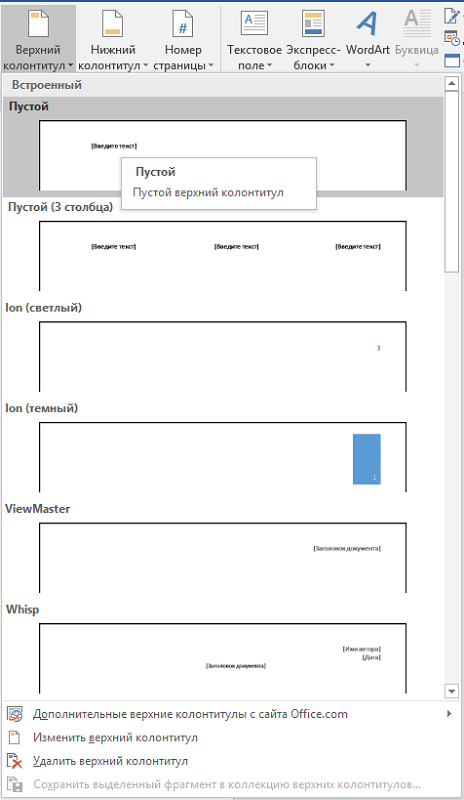
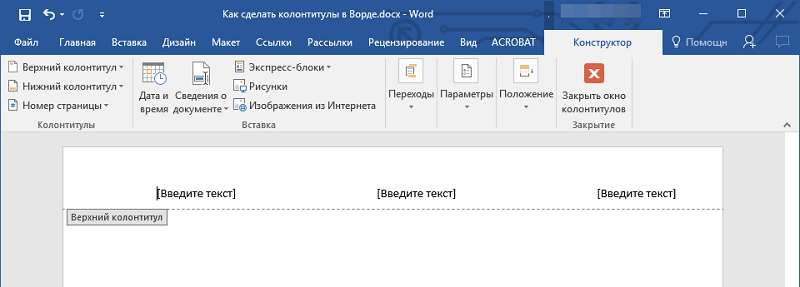
Дакле, да видимо како да укључимо ове посебне уметке користећи следећи редослед акције:
- Пре свега, тражимо картицу у менију који се назива "уметни". У њему можете одмах да приметите алате који су потписани као "горњи конвој" или "ниже", респективно.
- Кликните на ону коју желимо да се договоримо. У њему већ можете видети припремљени сет распореда. Изаберите да нам треба, након чега на то кликнемо кликом миша.
- Наш реч документ настаје пред нашим очима, кроз које смо покушали да отворимо мени. Али подручје изабраног капута већ постаје активно. На касети ћемо моћи да приметимо укључени режим за рад са њима.
- Сада остаје да постави текст који желимо да видимо на свакој страници документа. Кликните на леви тастер миша у радној области у којој ће бити и добит жељени текст.
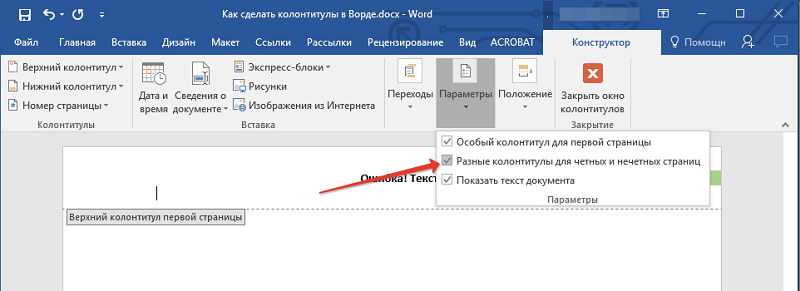
У истом режиму, они се пружају у уреднику тима, са којим се могу додати различити знакови или ликови на спремне уметке. На пример, то може бити датум стварања или презиме Створитеља или неке слике. Занимљиво је да постоји могућност стварања различитих младунаца за равномерне или непарног броја страница. И да оставите овај режим, кликните на посебно дугме или двапут кликните мишем изван радног подручја.
Како уређивати ступце
Често постоји потреба за радним убацивањем спремних надела у погледу прилагођавања. На пример, често корисник жели да промени величину текста унесеног тамо. У ствари, у томе нема ништа компликовано, али то се може учинити на један од 2 начина:
- Два пута кликнемо на радној површини уметања, након чега се отвара и можете да смањите горњи конвој у Ворлу или да радите и друге радње са њима. Након двоструког притиска, режим рада ће се активирати.
- Други сценариј започиње преласком на картицу Уметање. У њему изаберите режим уметања са којим желимо да радимо (горња или нижа). Изаберите одговарајући кључ, на пример, "Повећајте доњи балет".
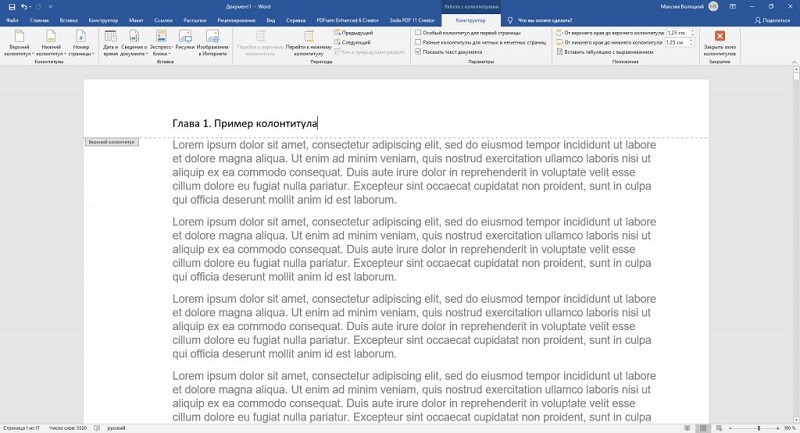
Најчешће, корисници постављају захтев како да их уређују како би направили нумерирање странице. За то, реч већ пружа посебан тим. Дакле, идемо по горе наведеном алгоритму и прво потражите одељак менија са именом "Убаци". Већ је у њему потребно пронаћи панел који је потписан као "Цубс". Гумб странице "Број" већ је уписано у њему.
Сада морате да изаберете на којем месту нумерирање ће ићи. На пример, можете да наведете "на врху странице". Нумеринг ће се аутоматски укључити и нанети ће се на сваку страницу. Да бисте се вратили да уређујете сам документ, кликните 2 пута са мишем изван зоне уметања.
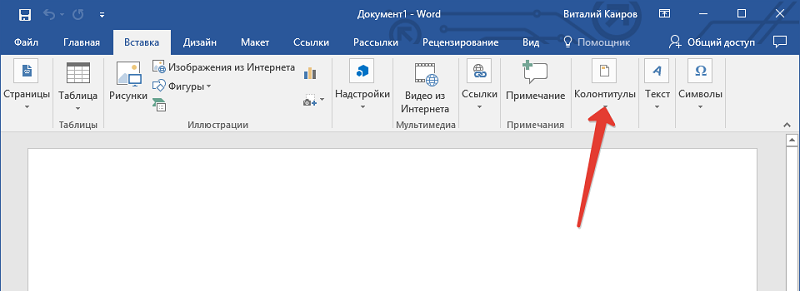
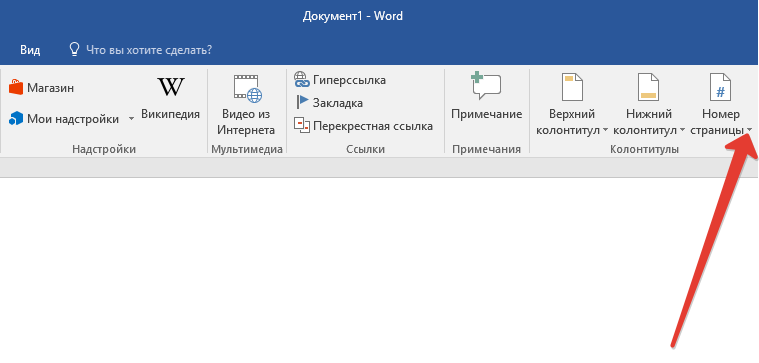
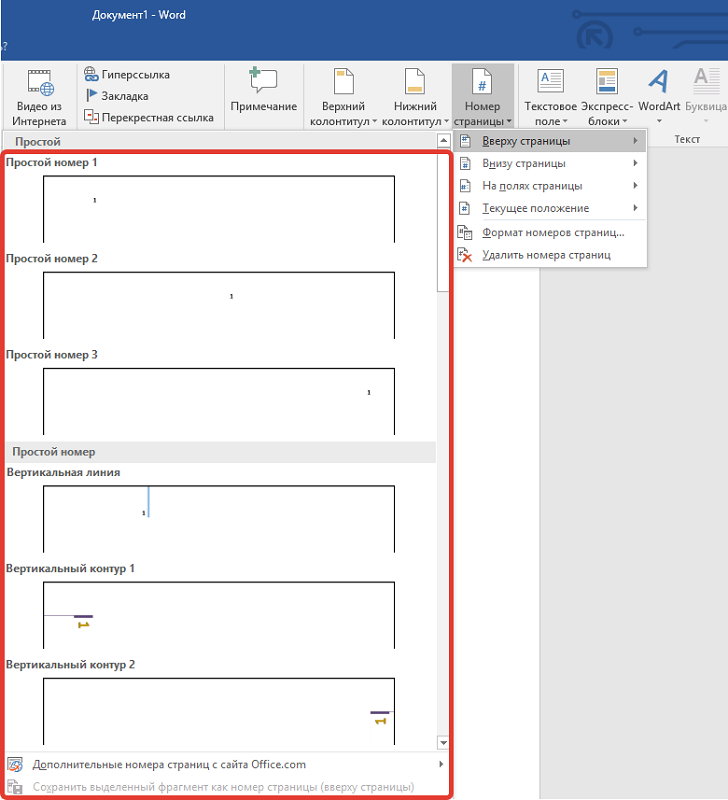
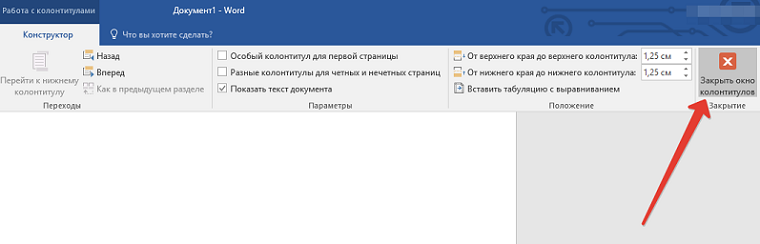
А такође је веома популарна потреба да се разликују различите ступце током текста. Ако следите логику, исте уметке дизајниране су за приказивање на свим страницама. Да бисте променили овај ланац, потребно је направити јаз у документу на правом месту. Да то урадимо, следимо овај налог:
- Проналазимо одељак под називом "руга". У њему се усељавамо у пододељак "празнине", а тамо кликнемо на дугме "следећа страница".
- Сада је текстуални документ подељен у 2 одвојено, али ступци су и даље идентични. Стога тражимо одељак намењен за рад са њима на плочи. Помоћу дугмета "напред", искључите ланац, уклањање поља у поље "као у претходном одељку".
- Можете да измените садржај новог уметка и напустите радну површину, као што је већ дато у примерима раније.

Још једна занимљива прилика повезана је са постављањем различитих уметака за равномерне и непарне странице. Да бих то учинио, морао бих да направим пуно пауза, али програмери апликације су дали за излаз. Скуп алата "Параметри" већ има пододељак под називом "Различита ступаца за равномерне и непарне странице". У њему обележавамо заставу и процес је готов.
Како уклонити ступце у Ворд-у
У процесу рада са текстуалном датотеком понекад постоји потреба за уклањањем горње колоне или ниже силе. Поступак ће бити идентичан начин на који смо га створили:
- Ако то урадите ручно, кликните миша 2 пута у радној области на којој се налази уметник. Остаје да истакнете сав садржај и уклоните га притиском на дугме Дел на тастатури. Сада можете да оставите радно подручје и уверите се да су промене ступиле на снагу.
- Друга опција је да пређе на картицу "Убаци" у Ворд 2010, која већ има дугмад за горње или доње колоне (назначени су). Изаберите у менију, одговарајућа команда "онемогући горњи ..." или нижи. Промјене ће се примењивати на цео документ.
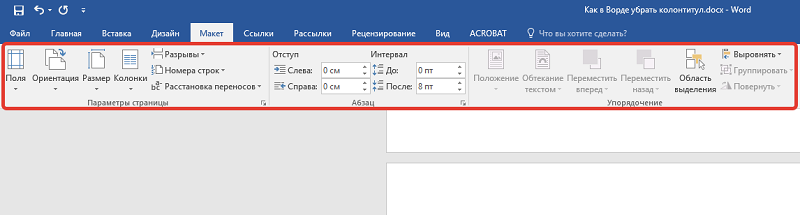
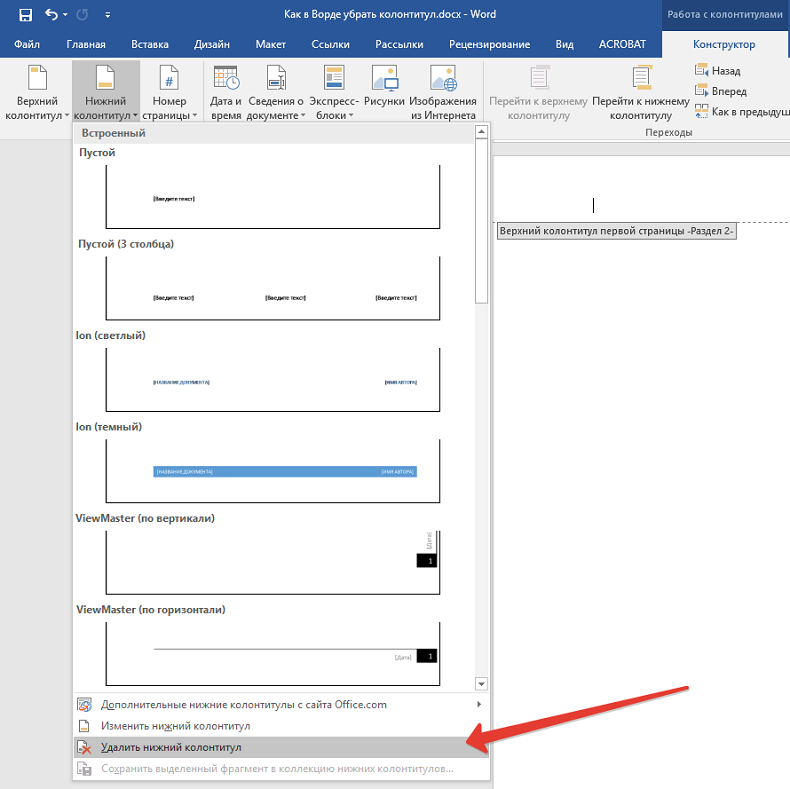
Тако бисмо могли да се уверимо да посебни уметци дају додатне могућности за рад са текстуалним датотекама. Највише од свих, олакшавају кориснике који читају документ и оријентацију у њему. Ако имате своје коментаре на тему чланка, можете их оставити на дискусију.

